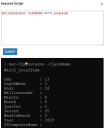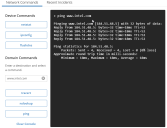Ações do dispositivo
Quando você está visualizando os detalhes do dispositivo, o painel Ações permite que você execute ações nesse dispositivo. O painel Ações aparece automaticamente quando você abre a página Detalhes do Dispositivo, mas, se não o vir, clique no botão Ações no canto superior direito.
Existem ações básicas já integradas, mas é possível executar ações personalizadas que você mesmo configura. Esta página descreve as ações básicas. Para realizar uma ação em vários dispositivos ou criar uma ação personalizada, recomendamos o uso de Neurons. Para obter mais informações, consulte Neurons Bots - Ação Personalizada.
Para saber que outras coisas você pode fazer na página de detalhes do dispositivo, consulte Dispositivos.
Pré-requisitos
-
Esta ação requer a permissão Ações globais > Executar Script.
-
O dispositivo deve ter um agente Ivanti Neurons instalado.
Ações
Clique em Executar Script para abrir um dashboard onde você seleciona o ambiente para executar o script, dependendo do tipo de dispositivo.
-
PowerShell: escolha esta opção para scripts escritos na sintaxe do Windows PowerShell. Utilize-a para tarefas administrativas avançadas, automação de sistemas e gerenciamento de configuração em sistemas Windows modernos.
-
Prompt de comando: escolha esta opção para executar comandos tradicionais do Prompt de Comando (CMD) do Windows. Use-a para operações com arquivos simples, arquivos em lote e comandos básicos. Especifique o contexto do usuário para a execução do script no dispositivo remoto — fundamental para segurança e permissões:
-
Sistema (recomendado para tarefas em nível de SO): execute o script com os privilégios mais altos, normalmente como a conta LocalSystem. Use para operações que modifiquem arquivos, serviços ou chaves de registro do sistema que afetem todos os usuários.
-
Usuário logado: execute o script com as permissões do usuário atualmente conectado ao dispositivo. Use para tarefas que modifiquem configurações específicas do usuário ou exijam acesso ao perfil do dele.
-
Clicar em Enviar envia o script para o agente Ivanti Neurons no dispositivo, que então o executa. A saída do script é capturada e exibida na janela de comando. Pode levar um ou dois minutos para que os resultados do comando sejam exibidos.
Essas ações requerem um software de gerenciamento de serviço, como Service Manager ou ServiceNow. Também requerem um conector configurado com credenciais de ação.
Quando você cria ou atualiza um incidente, as informações são enviadas para o software de gerenciamento de serviço.
Esta ação requer a permissão Ações globais > Detectar Interrupções.
O dispositivo deve ter um agente Ivanti Neurons instalado.
Clique na ação Detectar Interrupções para abrir uma janela de comando que mostra a saída dos comandos padrão de solução de problemas de rede que você pode executar no dispositivo, como tracert, netstat, ping, ipconfig e assim por diante. Para Comandos de Domínio que exijam endereço IP ou nome de domínio (como tracert), digite o endereço na caixa de texto para executar o comando.
Aumente a largura do navegador se a janela de saída estiver truncando os resultados. Para limpar a janela de saída, clique em Limpar console, abaixo dos comandos de rede.
A guia Incidentes recentes mostra incidentes importados do software de gerenciamento de serviço conectado, como o Ivanti Service Manager. Os incidentes são os que foram criados recentemente no software de gerenciamento de serviço, e não estão necessariamente relacionados ao dispositivo atualmente selecionado. Isso permite que você veja se outros dispositivos na rede relataram problemas semelhantes aos que você pode estar vendo no dispositivo atual.
Esta ação requer a permissão Ações globais > Controle Remoto.
O dispositivo deve ter um agente Ivanti Neurons instalado.
Clique na ação Controle Remoto para abrir uma sessão de controle remoto com o dispositivo em uma nova guia do navegador. Para mais informações, consulte Controle remoto da Plataforma Ivanti Neurons.
Clique na ação Remover dispositivo para excluir o registro do dispositivo da Plataforma Neurons. Se o registro do dispositivo foi importado via conector, ele poderá ser importado novamente na próxima vez que o conector for executado.
Se você remover um dispositivo que foi importado com uso de um conector, ele geralmente será importado novamente em 7 dias. Para restaurar o dispositivo mais cedo, você precisa executar o conector manualmente. Para mais informações, consulte Para executar um conector sob demanda.
Se você remover um dispositivo que tenha o mecanismo Neurons Inventory instalado, ele geralmente será importado novamente em 10 dias. Para restaurar o dispositivo mais cedo, você precisa executar o mecanismo Neurons Inventory no dispositivo manualmente. Para fazer isso, em um prompt de comando no dispositivo, execute: C:\Program Files\Ivanti\Ivanti Cloud Agent\UNO.INVENTORY.ENGINE64\Inventory.Engine.exe" \runNow
Esta ação requer a permissão Ações globais > Reinicializar Dispositivo.
O dispositivo deve ter um agente Ivanti Neurons instalado.
Clique na ação Reinicializar para enviar um comando de reinicialização ao agente no dispositivo.
Esta ação requer a permissão Ações globais > Instalar Pacote SWD.
Para usar este recurso, o agente do conector deve ser instalado diretamente no servidor núcleo do EPM
Clique na ação Instalar pacote do Ivanti Endpoint Manager para instalar um pacote do Endpoint Manager no dispositivo que está visualizando. O dispositivo de destino deve ter um agente Endpoint Manager. O agente Ivanti Neurons não é necessário.
Antes de usar a ação Instalar pacote do Endpoint Manager, certifique-se de que o conector Endpoint Manager da sua Plataforma Neurons esteja configurado com credenciais de ação, para que a Plataforma Neurons possa executar ações em dispositivos gerenciados pelo Endpoint Manager. Essas credenciais são configuradas separadamente das credenciais que permitem à Plataforma Neurons importar dados do Endpoint Manager.
No conector do Endpoint Manager, habilite Detalhes da Ação e forneça o seguinte:
- Servidor núcleo: o nome de domínio resolvível ou endereço IP do servidor núcleo, junto com um nome de usuário e uma senha que permitam logar nele.
- Endpoint Manager: o nome de usuário e a senha de um usuário do Endpoint Manager.
Para simplificar, os usuários que são membros do grupo Administradores LANDESK no servidor núcleo atendem aos dois requisitos de credenciais.
Você pode escolher entre dois métodos de instalação de pacote:
- Enviar pacote por push: instala o pacote no dispositivo de destino. Falhará se o dispositivo estiver offline.
- Envio suportado pela política: instala o pacote no dispositivo de destino. Será repetido automaticamente se a instalação falhar ou se o dispositivo estiver offline.
Para instalar um pacote do Ivanti Endpoint Manager
- Na Plataforma Neurons, visualize os Detalhes do Dispositivo para o dispositivo desejado.
- Na lista Ações, clique em Instalar pacote do Ivanti Endpoint Manager.
- Aguarde até que a Plataforma Neurons receba a lista de pacotes disponíveis do servidor núcleo conectado.
- Selecione o método de instalação do pacote.
- Selecione o pacote desejado e clique em Instalar. Uma notificação informa que a instalação do pacote está agendada.
- Após a conclusão da tarefa, outra notificação informa que a instalação do pacote foi concluída ou, se for o caso, que houve falha. Use o histórico de notificações da Plataforma Neurons caso ache que possa ter perdido a notificação.
Se você tiver um conector EPM configurado com credenciais de ação e um agente EPM instalado no dispositivo, poderá executar ações como solicitação de check-in ou limpeza do dispositivo. As ações disponíveis dependem do sistema operacional do dispositivo. Para obter informações sobre as ações, consulte Ações de dispositivo na ajuda do Endpoint Manager.
Se você tiver um conector MobileIron configurado com credenciais de ação, poderá executar ações MobileIron na página de detalhes do dispositivo. As ações disponíveis dependem do sistema operacional do dispositivo. O dispositivo deve ter um cliente MobileIron instalado.
- Forçar check-in: envie uma solicitação para o dispositivo fazer check-in imediatamente, a fim de verificar se ele está respondendo e fazer com que ele receba as políticas mais recentes. Compatível com Android, iOS e macOS.
- Enviar mensagem: envia uma mensagem para o usuário do dispositivo. Compatível com Android, iOS e macOS.
- Desbloquear: desbloqueia o dispositivo. Compatível com Android, iOS e macOS.
- Bloquear: bloqueia o dispositivo. Compatível com Android, iOS e macOS.
- Reinicializar: reinicializa o dispositivo. Compatível com iOS.
- Desligar: desliga o dispositivo. Compatível com iOS.
- Redefinir PIN: muda o PIN no dispositivo para 0000.
- Limpar: executa uma redefinição de fábrica no dispositivo, apagando informações pessoais e corporativas. Compatível com Android, iOS e macOS.
Para executar ações do Avalanche na página de detalhes do dispositivo, você deve ter um conector Avalanche configurado com credenciais de ação, e o servidor do conector deve ter aplicada uma política de agente que contemple o mecanismo Avalanche. O dispositivo deve ter um Avalanche Enabler instalado. As ações são suportadas apenas no Android.
- Forçar check-in: envie uma solicitação para o dispositivo fazer check-in no Avalanche imediatamente, a fim de verificar se ele está respondendo e fazer com que receba as configurações mais recentes.
- Reinicializar: reinicializa o dispositivo.
- Enviar mensagem: envia uma mensagem para o usuário do dispositivo no Enabler. Se o Enabler não estiver em primeiro plano no dispositivo, uma notificação será mostrada.
Esta ação requer:
-
A permissão Ações globais > BitLocker > Exibir chave do BitLocker.
-
A configuração do BitLocker deve estar habilitada no analisador de inventário.
-
Isso se aplica somente a dispositivos Windows.
Para visualizar e resgatar as chaves de recuperação do BitLocker:
-
Clique em Chave de criptografia no menu Ações.
O diálogo Chave de criptografia exibirá os IDs da chave de recuperação, que são identificadores exclusivos para cada chave de recuperação do BitLocker associada ao dispositivo. Um dispositivo pode ter vários IDs de chave de recuperação.
-
Selecione um ID da chave de recuperação para visualizar a Chave de recuperação correspondente.
Quando a autenticação padrão falha, você pode copiar a chave de recuperação e fornecê-la ao usuário para desbloquear o dispositivo criptografado pelo BitLocker.